
Tüm evi kapsayan ses çözümleri pahalıdır ve genellikle kurulması zordur. Bugün sizi birkaç dakika içinde evsiz bir ses sisteminden tüm evi kapsayan bir ses sistemine götüreceğiz. Google Chromecast Audio .
İLİŞKİLİ: Yeni Bir Sonos Hoparlörü Nasıl Kurulur
Evinizin her yerinde aynı müziği çalan hoparlör kurulumları genellikle biraz pahalıdan gerçekten pahalıya kadar değişir. Pahalı tarafta birden fazla 99 $ 'lık Apple Airport Express aktarma istasyonları hoparlörlerinizi AirPlay aracılığıyla bağlamak için. Bulacağınız şeylerin gerçekten pahalı tarafında Sonos sistemi , Her bir hoparlör adaptörünün maliyeti 349 dolara mal olduğu için, tüm evi donatmanız için binlerce dolar harcayacaksınız.
Ödeyebiliyorsanız ve çözüm istediğiniz bir şeyi sunuyorsa bu harika. Örneğin Apple’ın AirPort'unda ağ uzantısı gibi başka özellikler bulunur. Sonos'un kendi hattı var yüksek kaliteli kablosuz hoparlörler. Ancak, biraz daha maliyet bilincine sahip, ekstra özelliklere ihtiyaç duymayan ve görev için kullanabilecekleri çok sayıda hoparlörü olan kişiler için çok daha ucuz ve daha kolay bir çözüm var: Google Chromecast Audio . Pop-up 35 dolara (ve genellikle 30 dolara satışta), Google'ın popüler Chromecast video akışı çözümü kadar kullanımı son derece basit olan bir sistemle evinizi yukarıdan aşağıya hızlı bir şekilde donatabilirsiniz.
Tam olarak neye ihtiyacınız olduğuna bir göz atalım ve ardından dikkatimizi gerçek Chromecast Audio'yu kurmaya ve tüm evi kapsayan bir ağ oluşturmaya çevireceğiz.
İhtiyacınız Olanlar: Hazırlık Önemlidir
Bu öğreticiyi yazarken, evsiz sesten tüm evin sesine geçmemizin ne kadar sürdüğünü zamanladık. Yol boyunca ekran görüntüsü almak için duraklasa bile, toplam süre kısaldı beş dakika.
Chromecast sisteminin kullanımının ne kadar kolay olduğunu bir kenara bırakırsak, sistemi bu kadar kolay kurabilmemizin nedeni, tam olarak neye ihtiyacımız olduğunu bilmemiz ve Chromecast Audio'yu kolayca takıp her bir hoparlör konumunda birkaç saniye içinde yuvarlanabilmemizdi. .
Aynı bilgi ve hazırlık seviyesiyle deneyime girerseniz, ses sisteminizi de birkaç dakika içinde kullanıma sunabilirsiniz. Neye ihtiyacınız olduğuna bakalım.
Amplifikatörlü Hoparlörler
Bu kılavuz Chromecast ile ilgili olabilir, ancak ona uygun hoparlörler bağlanmadan hiçbir şey elde edemezsiniz. Bu kılavuz genellikle etrafta bazı hoparlörlerin olduğunu varsayar (konuşmacı önerileri kendi başına bir makale olacağından), ancak onları Chromecast için hazırlarken akılda tutulması gereken birkaç nokta vardır.
Bir konuşmacıyı amaçlarımız için uygun yapan nedir? Konuşmacılar, basit bir ayrım temelinde genel olarak aktif ve pasif olmak üzere iki kategoriye ayrılabilir. Hoparlörlerinizin kendi güç kaynağı varsa (duvar akımından veya pillerden), bunlar aktif hoparlörlerdir. Hoparlörlerinizin arkasında yalnızca hoparlör kablosu terminalleri varsa, muhtemelen pasiftirler, bu da dahili bir güç kaynağına sahip olmadıkları anlamına gelir. Bunun yerine, duvarınızdan elektrik çekmek ve onlara güç sağlamak için bir alıcı veya amplifikatöre ihtiyaç duyarlar.
Aktif hoparlörler doğrudan Chromecast'e (veya iPhone'unuz ya da CD çalar gibi başka bir ses kaynağına) takılabilir ve sesi yükseltirler.
Ancak eski bir çift harika ses çıkaran pasif Hi-Fi hoparlörünüz varsa, Chromecast'i bir alıcıya veya amplifikatöre, ardından hoparlörleri aynı alıcıya veya amplifikatöre bağlamanız gerekir.
Hoparlör amplifikatörleri kendi başlarına bir makale (ve hobi) olsa da, yaklaşık 14 $ karşılığında pasif stereo hoparlörlerle kullanılmak üzere tasarlanmış basit bir amplifikatör . Ancak bu küçük tavsiyenin ötesinde, bir amplifikatör veya hoparlör seçmek bu öğreticinin kapsamı dışındadır - neyse ki internet, ses ekipmanı siteleri, forumları ve incelemelerle doludur, bu nedenle herhangi bir hoparlör ve amplifikatör kombinasyonu hakkında bilgi bulacağınızdan emin olabilirsiniz düşünebilir.
Chromecast Audio

Tüm evi kapsayan ses sisteminize eklemek istediğiniz her hoparlör seti için bir Chromecast Audio birimine ihtiyacınız olacak. Ne yazık ki, zaten normal bir video Chromecast'e sahip olsanız bile, eğitici Chromecast Audio birimlerinin gruplara ayrılma yeteneğine bağlı olduğundan bu eğitici için normal modeli kullanamazsınız.
Bu özellik şu anda yalnızca Chromecast Audio için ayrılmıştır. Bu, zaten medya merkezi alıcı biriminize bağlı normal bir Chromecast'e sahip olsanız bile, bu hoparlörleri tüm ev çözümünüze entegre etmek için ek bir Chromecast Audio birimine ihtiyacınız olacağı anlamına gelir. Normal Chromecast'leri Chromecast Audio gibi gruplayamamanızı ne kadar üzdüğümüzü anlatamayız ve Google'ın bu sorunu gelecekte düzelttiğini umuyoruz.
Uygun Kablolar
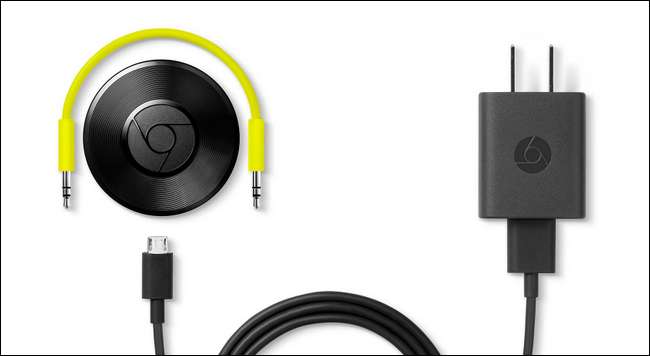
İLİŞKİLİ: Optik Ses Bağlantı Noktası Nedir ve Ne Zaman Kullanmalıyım?
Chromecast Audio, bir güç adaptörü ve bir kısa 3,5 mm stereo kablo (diğer bir deyişle, aşağıdaki fotoğrafta görülen kulaklık tarzı bir kablo) ile birlikte gelir. Ek olarak, Chromecast Audio 3,5 mm - RCA'yı (hoparlörlerden TV setlerine kadar her şeyde ortak olan kırmızı / beyaz stereo jakları) ve 3,5 mm - TOSLINK optik kablo dijital ses için.
Her biri için ne tür bir kabloya ihtiyacınız olduğunu belirlemek için evinizdeki her konumdaki hoparlör kurulumuna bakmanın şimdi tam zamanı.
Google size satış yapmaktan mutlu olurken 3,5 mm - RCA adaptörü veya optik adaptör her biri 15 $ için, iki çok ucuz kablo için oldukça çılgın bir fiyatlandırma. Sen alabilirsin erkek için 3,5 mm erkek RCA kablosu yaklaşık 5 dolara . Google Chromecast mağazasındaki optik kablo gerçekten egzotik görünse de, aslında sadece bir TOSLINK mini - TOSLINK adaptör kablosudur ve bunun için 15 dolar ödemeyi atlayabilirsiniz. 6 dolara bir tane al .
Google Cast Uygulaması ve Tamamlayıcı Akış Uygulamaları
Son olarak, yukarıda özetlediğimiz tüm fiziksel gereksinimlere ek olarak iki basit şeye ihtiyacınız olacak: akıllı telefonunuzdaki Google Cast uygulaması ( Android ve iOS ) Hem de Akıllı telefonunuz veya bilgisayarınız için Chromecast uyumlu uygulamalar .
Chromecast'leri kurmak ve yapılandırmak için Google döküm uygulamasına ihtiyacınız var ve cihazlara müzik akışı sağlamak için Chromecast uyumlu uygulamalara ihtiyacınız var. Spotify, Pandora ve iHeartRadio gibi popüler müzik akışı uygulamalarının tümü Chromecast ile çalışır ve hatta Chromecast uyumlu medya yönetimi çözümlerini kullanarak kişisel medya koleksiyonunuzdan müzik akışı gerçekleştirebilirsiniz. Plex Media Center .
Tüm bunları göz önünde bulundurarak, gerçek üniteleri nasıl kuracağınıza ve müziği nasıl oynatacağınıza bir göz atalım.
Chromecast Audio Ünitelerinizi Kurun
Size tüm zor şeyleri zaten yaptığınıza söz veriyoruz (hoparlörlerinizi kontrol etme, potansiyel olarak adaptör kabloları sipariş etme vb.). Evinizdeki hoparlör yerleşimini anladıktan ve gerçek Chromecast Audio birimlerini elinize aldıktan sonra, işlemin geri kalanı yalnızca birkaç dakika sürer.
Chromecast Audio'nuzun güç kablosunu takın, adaptörü takın ve birimi hoparlörlerinize bağlayın. Hepsinin ChromecastAudio2058 gibi genel varsayılan isimleri olduğundan, üniteleri teker teker yapmayı (her bir üniteye yalnızca önceki ünite yapılandırıldıktan sonra güç verme), kafalarının karışmasını önlemek için öneririz.
Ayarlar uygulamasından akıllı telefonunuzun Bluetooth'unu açın. Ardından Google Cast uygulamasını başlatın. Aşağıda görüldüğü gibi ekranın üst kısmındaki "Cihazlar" sekmesini seçin.
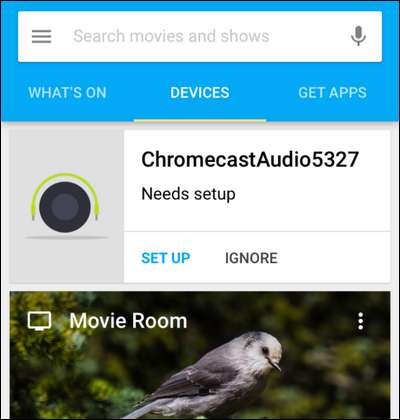
Bluetooth'unuz açıksa ve Chromecast'in yakınındaysanız, Chromecast Audio'nun varsayılan adını ve kurulumunun yapılması gerektiğini belirten yukarıdaki iletişim kutusunu görüntüler. "Kur" u seçin. Kurulum işleminin devam ettiğini gösteren çok kısa bir süre sonra, sizden bir test sesi çalmanızı isteyecektir. Uygulamanın Chromecast Audio'ya ses gönderebildiğini onaylamak için düğmeye basın.
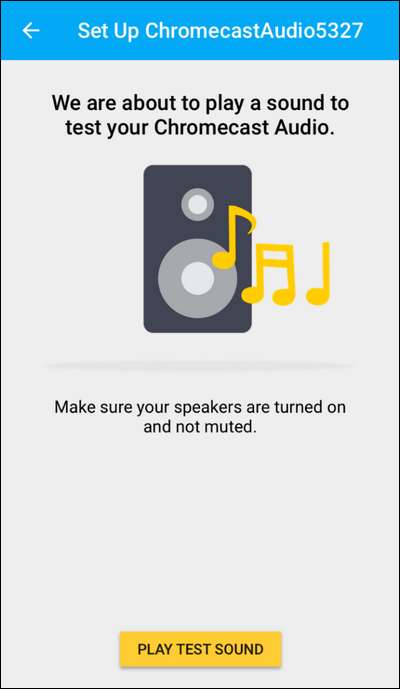
Sesi duyduğunuzu "Duydum" u seçerek onaylayın veya eğer duymadıysanız, sorun giderme yardımı için "Onu duymadım" ı seçin.
Ardından, Chromecast Audio'nuza bir ad vermeniz ve misafir modunu etkinleştirip etkinleştirmemeyi seçmeniz istenir (Chromecast misafir moduna aşina değilseniz, şunları yapabilirsiniz: buradan okuyun ). Uygulama sizden "Oturma Odası" gibi bir ad kullanmanızı istemesine rağmen, zaten buna benzer adlara sahip birkaç normal Chromecast ünitemiz olduğundan Chromecast Audio "Alt Kat Hoparlörler" adını vermeyi seçtik. Chromecast'inize onu diğer birimlerden ayıran kolayca tanımlanabilir bir ad verin (ve birisinin bir ağ cihazına anlamsız bir ad verdiği her seferinde bir meleğin kanatlarını kaybettiğini unutmayın).
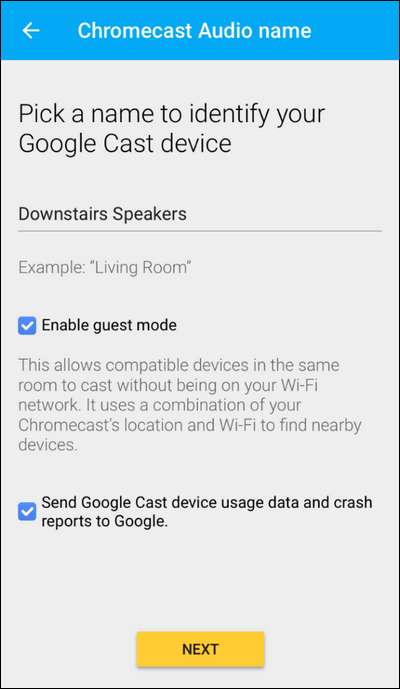
Ardından, Wi-Fi ağınızı seçin ve parolayı girin.
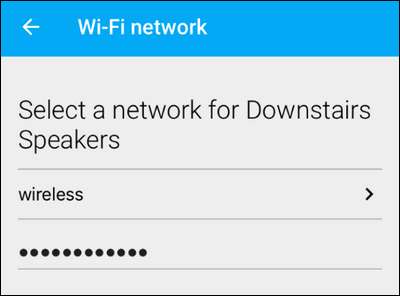
Chromecast Audio, ağınıza bağlanır bağlanmaz güncellemeleri arayacaktır. Bu işlem sırasında size cihazı nasıl kullanacağınızla ilgili küçük bir video gösterecektir. Güncelleme işleminin bitmesini bekleyin ve ardından sahip olduğunuz her Chromecast Audio birimi için eğiticinin bu bölümünün tamamını tekrarlayın.
Her bir Chromecast Audio birimi, benzersiz bir adla eşlik eden hoparlörlerine ve ev ağınıza bağlanana kadar eğiticinin sonraki bölümüne geçmeyin.
Son Dokunuş: Chromecast'leri Gruplayın
Bu son adım, hepsini bir araya getiren sihirdir. Chromecast uyumlu bir akış uygulaması açarsanız, iOS için Pandora diyelim, bu noktada Chromecast Audio birimlerinizi göreceksiniz, ancak aşağıda görüldüğü gibi bunlardan yalnızca birine ses akışı yapabileceksiniz.
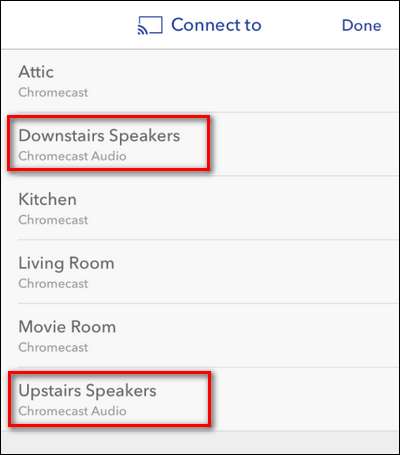
Bu gerçekten tüm evi kapsayan ses değil, değil mi? Bu, tek bir Chromecast'e tek bir akış göndermekten gerçekten daha iyi değil. Bir grup oluşturmamız gerekiyor, böylece gruplanmış tüm Chromecast Audio birimleri aynı akışa ayarlanacak. Bunu yapmak için Google Cast uygulamasını tekrar açın ve birimleri kurarken yaptığımız gibi "Cihazlar" sekmesini seçin.
Chromecast Audio birimlerinizi görene kadar aşağı kaydırın. Gruplamak istediğiniz konuşmacılardan biri için girişin sağ üst köşesinde bulunan küçük üç nokta simgesine dokunun.
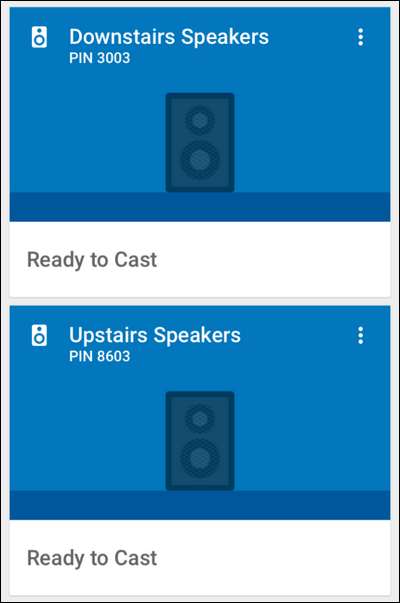
Çıkan açılır menüden "Grup oluştur" u seçin.
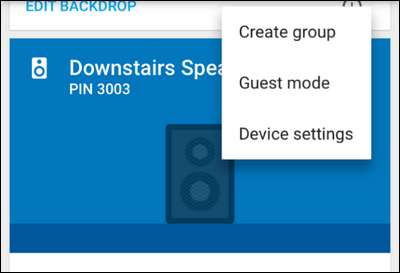
Grubunuza bir ad verin ve grubu oluşturacak Chromecast birimlerini seçin. Örneğimizde iki Chromecast Audio birimimiz var ve gruba "Tüm Ev" adını verdik. Daha fazla birim satın aldıysanız, işleri kolayca "Tüm Ev", "Üst Kat", "Alt Kat" ve hatta "Dış Kat" gibi gruplara ayırabilirsiniz. Herhangi bir grup içinde iki Chromecast olduğu sürece çalışacaktır. Grubunuzu adlandırmayı ve cihazları seçmeyi bitirdiğinizde "Kaydet" i tıklayın.
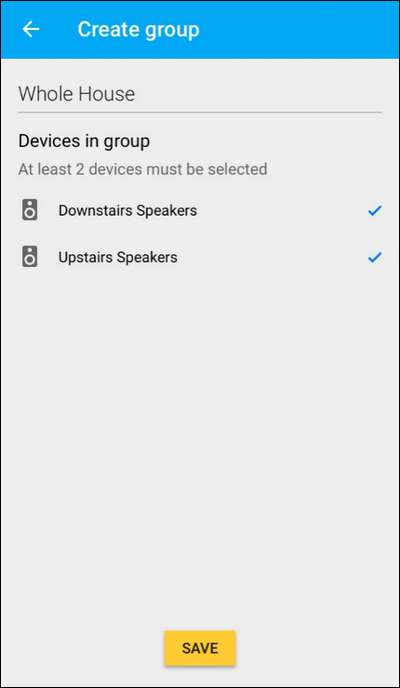
Grup oluşturduktan sonra, bu grup, aşağıda Google Cast uygulamasının "Cihazlar" sekmesinde görüldüğü gibi, bireysel Chromecast cihazlarınızla birlikte listelenecektir.
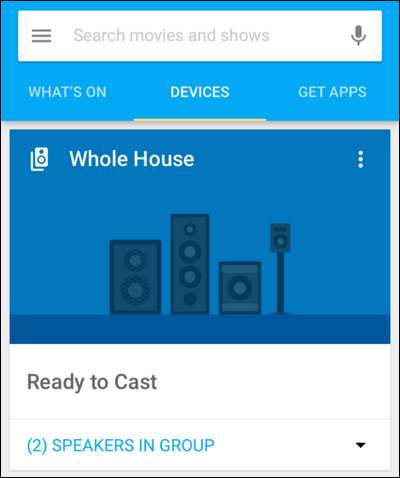
Yukarıda bahsedilen Pandora uygulaması gibi döküm yetenekleri olan bir uygulamayı çalıştırırsanız, aşağıda görüldüğü gibi "Tüm Evi" (veya hoparlör grubunuzu ne adlandırdıysanız) göreceksiniz.
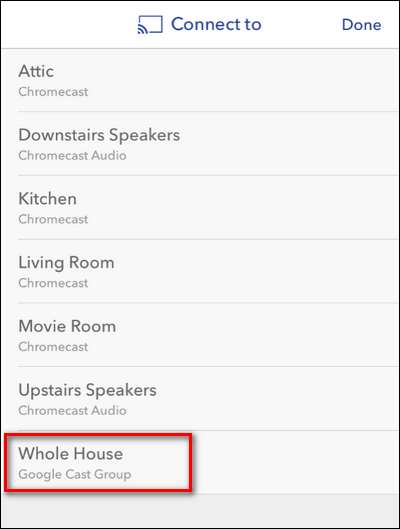
Artık ayrı Chromecast Audio birimleri yerine "Google Cast Grubu" nu seçebilirsiniz ve seçtiğiniz akış, o yayınlama grubundaki her Chromecast Audio'ya gönderilecektir.
Ayrı uygulamalar Chromecast Audio için ek destek sunabilir (örneğin Pandora uygulaması, aşağıda görüldüğü gibi, yayınlama devam ederken yayın simgesine dokunarak ana sesi kontrol etmenize olanak tanır).
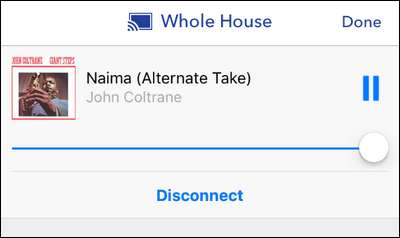
Bununla birlikte, daha ayrıntılı kontrol istiyorsanız, en iyi seçeneğiniz Google Cast uygulamasını çalıştırmak ve aşağıda görüldüğü gibi hoparlör grubu girişine bakmaktır. "Yayını Durdur" girişi yeterince açık olsa da, hoparlörleri kontrol etmek için hoparlör simgesine dokunabilirsiniz.
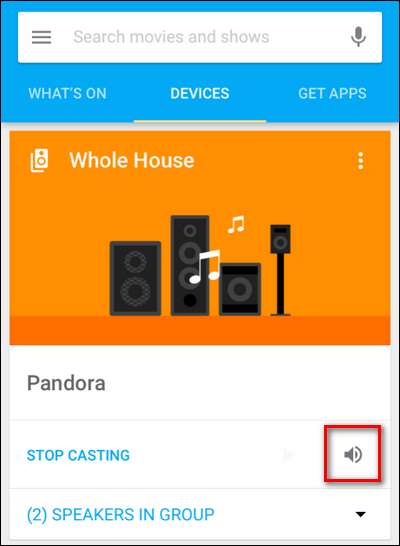
Kaydırıcıları kullanarak farklı hoparlör çiftlerinin ses seviyesini ayarlayabilirsiniz.
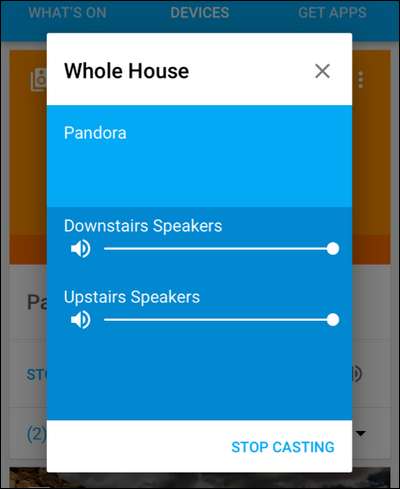
Bu, özellikle uzaktaki bir hoparlör setinin fiziksel sesini açık bıraktıysanız ve bir kat merdiven çıkmadan durumu hızla düzeltmek istiyorsanız kullanışlıdır.
Genel olarak, Google Chromecast Audio deneyimi süper akıcı. Tüm süreçle ilgili sahip olduğumuz tek şikayetin aslında süreçle hiçbir ilgisi yok - biz sadece Gerçekten mi normal Chromecast'lerimizi ses ve video akışı grupları halinde gruplama yeteneği istiyoruz Bununla birlikte, tam bir ses akışı çözümü kurmanın süper ucuz bir yolunu arıyorsanız, Chromecast Audio, fiyat ve kullanım kolaylığı açısından gerçekten yenilmez.







